Деловая и личная электронная переписка является неотъемлемой частью жизни современного человека. Быстрая отправка почтовых сообщений позволяет эффективно решать многие проблемы, быть в курсе всех важных событий.

При экспорте контактов из Outlook их копия сохраняется
Outlook является отличнейшим помощником при создании электронных писем и формировании последующих рассылок. Приложение способно сохранять контакты всех тех, с кем уже налажена связь.
В практической деятельности может случиться так, что приходится переустанавливать операционную систему, в процессе которой исчезают все ранее установленные программы. Безусловно, это печальное событие распространяется и на Outlook 2010. Факт исчезновения Outlook 2010 не способен вызвать удручающего настроения по сравнению с тем, что заранее не была использована возможность экспортировать контакты.
Не секрет, что в отдельных ситуациях восстановить контакты бывает невозможно, если заранее не был предусмотрен альтернативный источник связи с важным субъектом . По этой причине очень многие активно интересуются, как экспортировать контакты из Outlook 2010 перед переустановкой операционной системы.
Также некоторые предусмотрительные пользователи предпочитают экспортировать контакты через определённые периоды времени, сохраняя их на тот случай, если операционный сбой застанет врасплох.
Такая предусмотрительность позволит предотвратить потерю наиважнейших данных, а также решить все проблемы, заранее разузнав, как импортировать контакты в Outlook 2010 после загрузки новой операционной системы.
Импортировать и экспортировать приходится не только на компьютере или ноутбуке, но и на других современных гаджетах, к которым относятся мобильные устройства на платформе Android и iPhone.
Если вы погрязли в поисках ответа на вопрос о том, как из Outlook перенести контакты в Android, то вам достаточно ознакомиться с нашей инструкцией и убедиться, что ничего сложного в этом процессе нет.
Процесс переноса предполагает всего лишь несколько простых действий, выполнить которые, конечно же, следует чётко, без каких-либо изменений.
Сначала запустите Outlook 2010, перейдите в меню «Файл», там вы увидите параметр «Открыть и экспортировать». Кликнув по нему, откроется дополнительное подменю, в котором вы найдёте строку «Импорт и экспорт».
Нажмите кнопку «Экспорт», после этого сразу же запустится встроенный мастер, который позволит с лёгкостью осуществить все дальнейшие манипуляции.
Мастер предложит выбрать вариант файла, в котором вы желаете осуществить экспорт всех содержащихся в почтовом приложении электронных адресов. Специалисты настоятельно рекомендуют выбрать вторую строку – «Значения, разделённые запятыми».
Outlook 2010 предложит выбрать папку, которую нужно подготовить к экспорту. Выбирайте папку «Контакты» и смело нажимайте кнопку «Далее».
Мастер самостоятельно формирует экспортируемый файл в формате CSV, а вам остаётся лишь его сохранить, сопроводив соответствующим именем.
Чтобы импортировать подготовленные электронные адреса в Android, сначала зайдите в аккаунт Google. Там найдите вкладку «Дополнительно», после чего выберите параметр «Импорт».
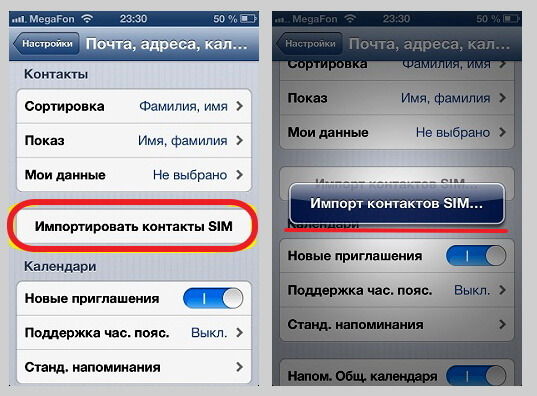
Во вкладке «Дополнительно» найдите параметр «Импорт»
Мастер запросит указать путь к сохранённому ранее файлу с расширением csv. Вам, безусловно, придётся последовать этому требованию, после чего программа подчинится вам и сможет успешно перенести в ваш Android все, ранее сохранённые контакты.
Процесс синхронизации запустится в автоматическом режиме, поэтому ваше участие не потребуется. Всё завершится быстро, и вы сможете порадоваться лёгкому решению проблемы.
Существует ещё один способ, позволяющий импортировать контакты в Android, воспользовавшись Bluetooth. Передача и загрузка файла в этом случае осуществляется посредством запуска Bluetooth, а аккаунт Google не используется. Остальные действия осуществляются аналогично.
Если же вы являетесь обладателем не Android, а iPhone, и у вас возникла та же самая проблема, то решить её тоже будет несложно, если внимательно ознакомиться с рекомендациями о том, как перенести контакты из Outlook в iPhone.
Первые шаги предполагают экспортирование тех контактов, которые содержатся в почтовом приложении. Принцип проведения экспорта тот же самый, как и описанный выше для случая с Android, поэтому вопросов по поводу, как перенести контакты в Аутлук, не должно возникать.
Остаётся только уяснить, как уже сохранённый файл с контактами загрузить в iPhone?
Чтобы процесс импорта облегчить, рекомендуется загрузить приложение CopyTrans Contacts на ваш ПК. Запустите это приложение, подсоедините iPhone к вашему компьютеру.
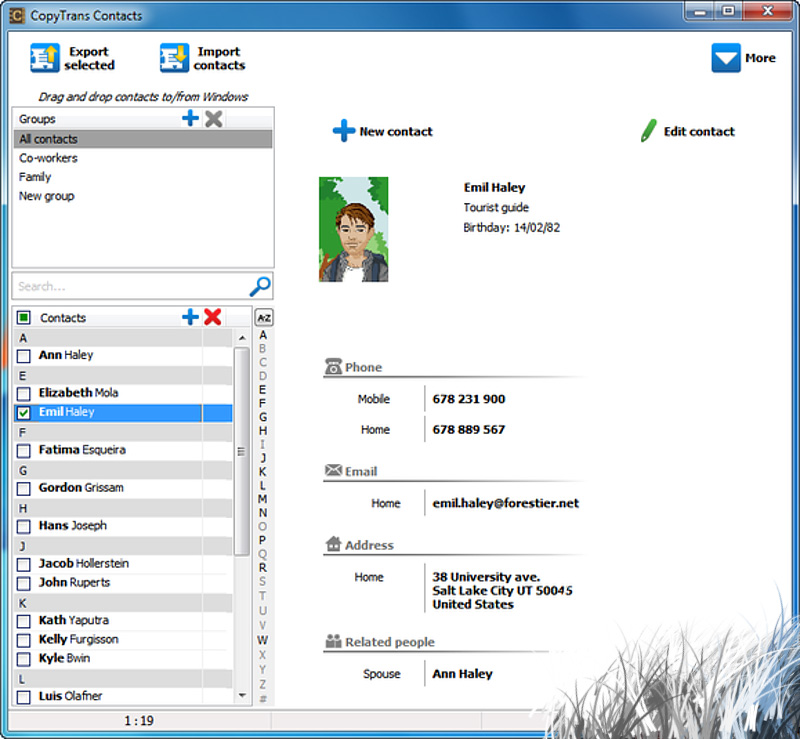
Утилита CopyTrans Contacts станет для вас настоящим помощником
В появившемся окне легко можно обнаружить параметр «Импорт контактов». Остаётся подчиниться всем требованиям, которые будет выдвигать приложение.
Первоначально нужно указать место, где сохранён файл с расширением csv, далее просто кликните по появившейся кнопке «Открыть». После этого запустится автоматический процесс, успешно загружающий все контакты в ваш iPhone. На этом процесс импорта всех важных для вас контактов завершается.
Итак, ознакомившись с рекомендациями о том, как осуществлять импорт и экспорт всех контактов из почтового приложения, а также осуществив эти манипуляции практически, каждый поймёт, что процесс этот, действительно, несложный.
http://www.youtube.com/watch?v=33wFk_Np5jg
Благодаря таким действиям можно иметь важные контакты всегда при себе, в своём мобильном гаджете. Одновременное хранение электронных адресов на компьютере и в мобильных устройствах позволяет быть уверенным в том, что безвозвратная потеря данных исключается.